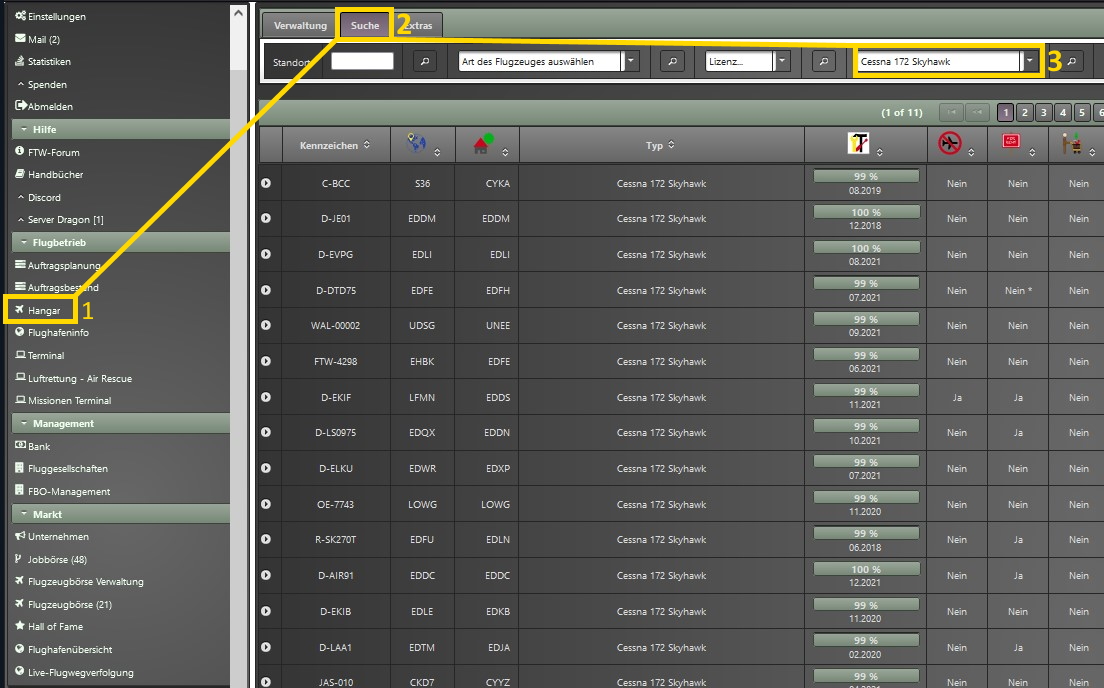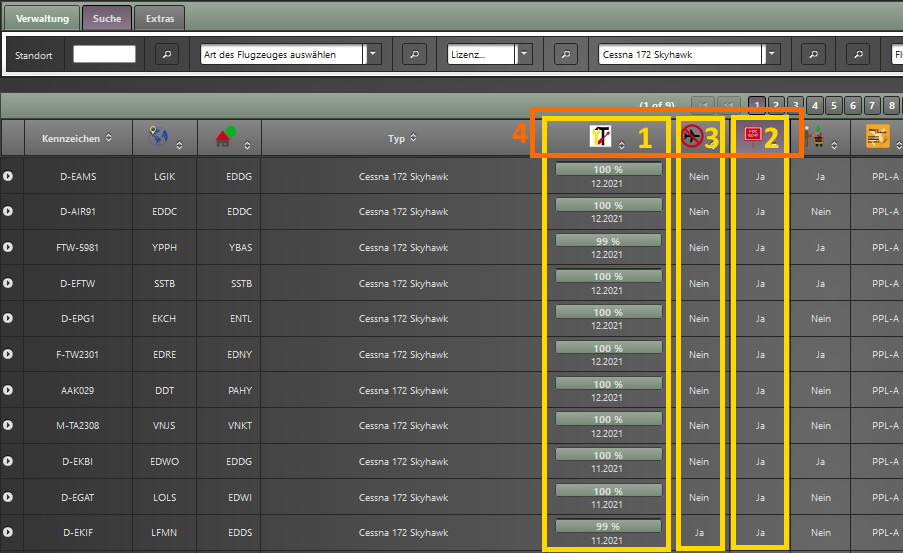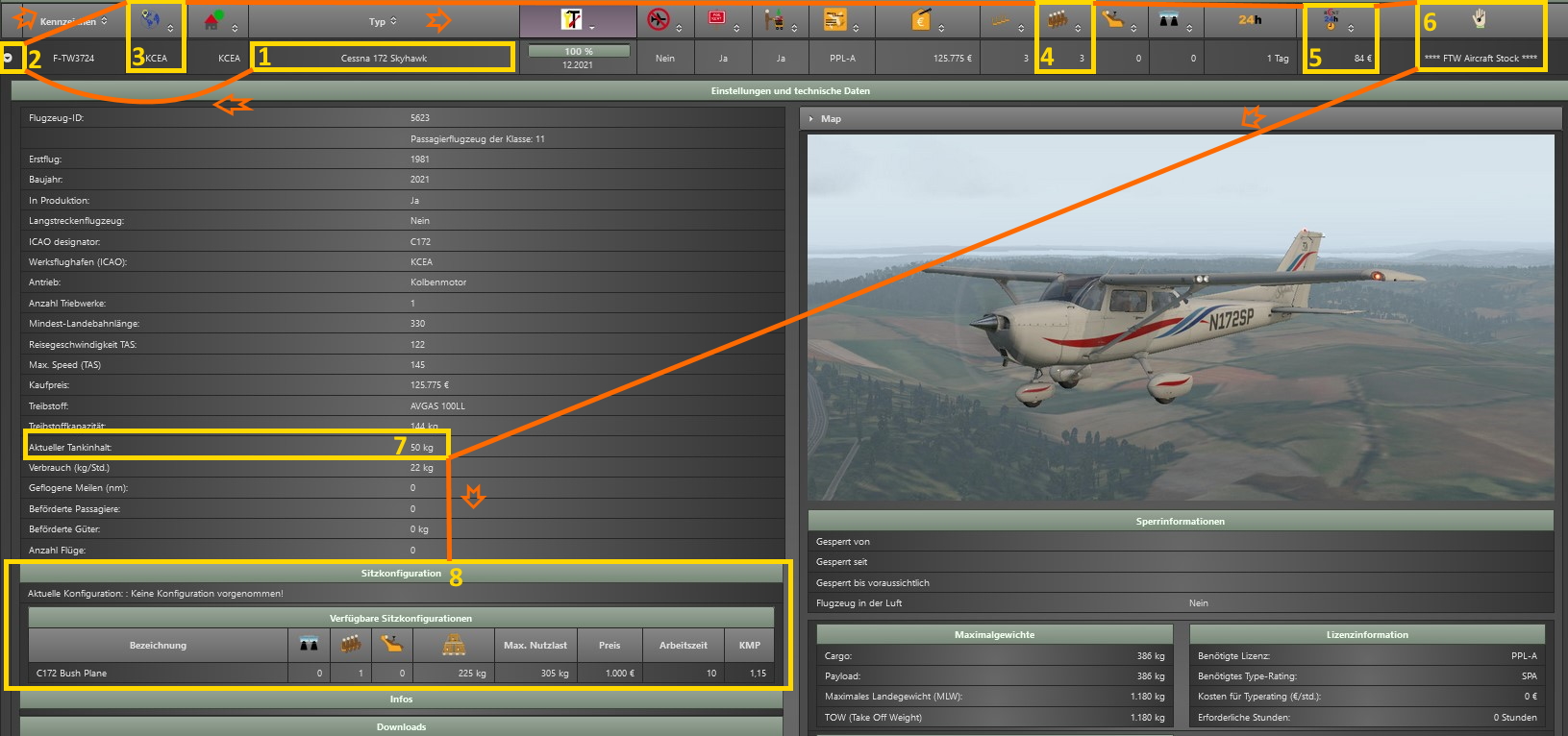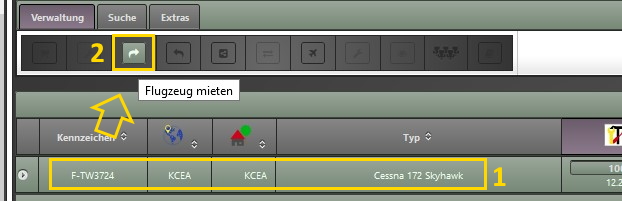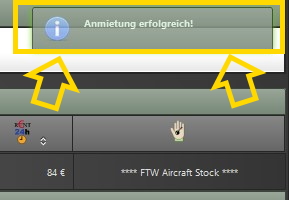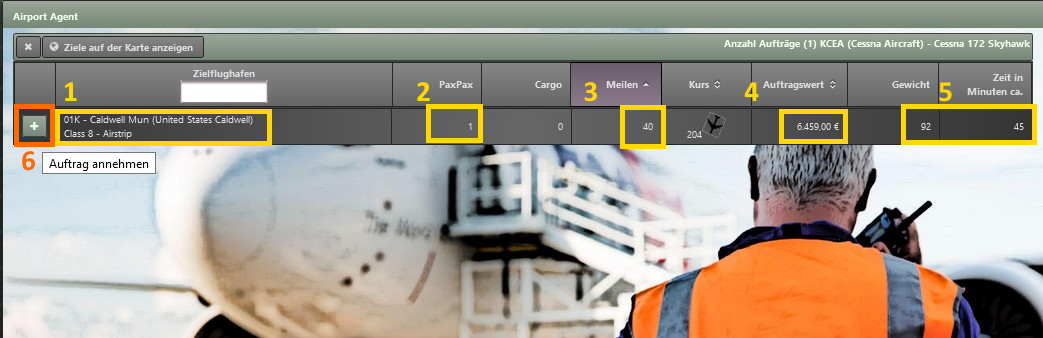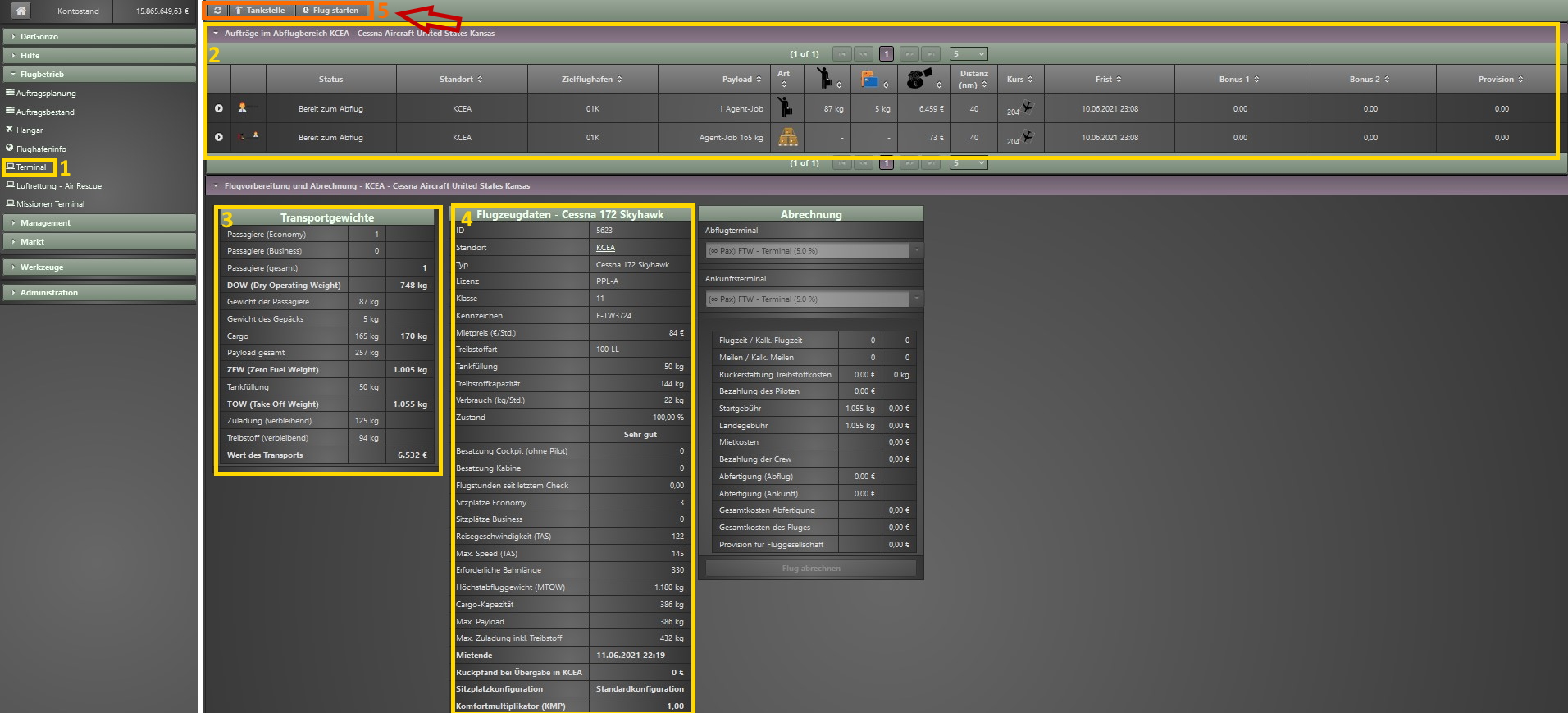⇒ Pilotenhandbuch / Pilots manual
⇒ Airlinehandbuch / Airline manual
⇒ Luftrettung / Rescuemissions
For english versions click on the flag in the corresponding subtab.
This page has been visited 305 times
more Stats
⇒ Pilotenhandbuch / Pilots manual
⇒ Airlinehandbuch / Airline manual
⇒ Luftrettung / Rescuemissions
For english versions click on the flag in the corresponding subtab.
This page has been visited 305 times
more Stats
Du hast uns also gefunden und deinen Account für FTW beantragt und bekommen.
Bitte ändere dein Passwort beim ersten Einloggen und merke dir dein Neues.
Bei Fragen steht dir dieses Wiki und die User und Teammitglieder FTW-Discord
(https://discord.gg/PPNDsSff24) helfend zur Seite.
Das nachfolgende Tutorial gibts es auch in leicht abgeänderer Form vom Youtuber JayDee zu sehen:
https://youtu.be/3-zgBgOXfw4
Das kann dir so direkt Niemand sagen, FTW bietet dir allerhand Möglichkeiten und viele Wege um selbstgesetzte Ziele zu erreichen.
Ein erster Schritt wäre ein erfolgreicher Testflug.
Also fangen wir doch dort an!
Stelle zunächst sicher, dass du alle erforderlichen Softwares und Tools installiert hast um deinen Simulator mit FTW zu verbinden (Downloads:https://ftw-sim.de/downloads/; Erklärungen:https://wiki.ftw-sim.de/doku.php?id=handbuch_basics:yaacars_fuer_msfs_p3d_und_x-plane).
Nun miete eine kleine Maschine vom FTW-Stock, die du im Simulator hast.
In diesem Beispiel mieten wir eine Cessna 172 und arbeiten mit dieser unseren ersten Flug ab.